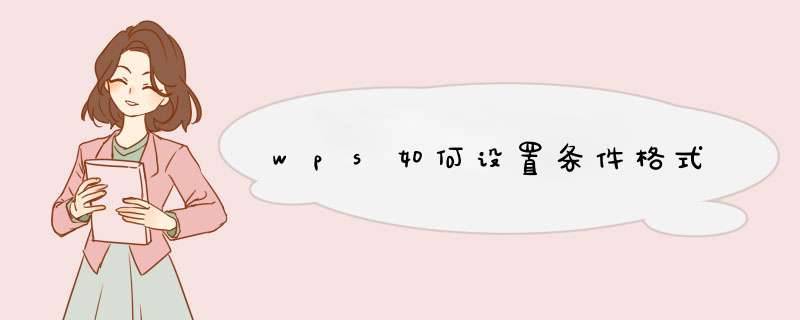
1、在菜单栏格式下面和左上角WPS表格下面格式里找到条件格式。
2、选择要设置的单个数据,打开条件格式。
3、选择单元格数值和公式,选择它的范围值。
4、填写完成后,设置格式,选择数据的表现形式,点击确定就可以。
设置wps筛选条件具体步骤如下:
1、打开电脑上的WPS表格,在单元格内输入需要进行筛选 *** 作的数据。
2、点击工具栏中的筛选并添加筛选 *** 作。
3、点击页面上方的数字筛选并选择小于选项。
4、在显示行内填入“4000”,然后点击确定。
5、在筛选的单元格内就只显示低于“4000”的数据了,即完成设置WPS的筛选条件。
平时使用excel不多的朋友们,可能不知道条件格式在哪里。那么WPS中excel条件格式在哪里呢?以下是我帮大家整理的WPS中excel条件格式在哪里,供大家参考借鉴,希望可以帮助到有需要的朋友!
1、打开表格,选中表格上方的”开始“。
2、这时候可以在”开始“的下方看到”格式“功能。
3、点击”格式“,在d出来的选项中选中”条件格式“。
4、还有第二种的打开方式。点击表格左上角绿色的”wps表格“的按钮。
5、然后,依次选中”格式“—”条件格式“就可以了。
拓展阅读:
计算机基础知识excel题
一、创建图表连接符
首先绘制需要连接的基本性状。在“绘图”工具栏上单击“自选图形”按钮,选择“连接符”,并选中需要使用的连接符类型。鼠标指针将变成带有4条放射线的方形,当鼠标停留在某个形状上,形状上预先定义的连接点将变成边界上彩色的点,单击希望连接符连接的点。然后在另一形状的连接点上重复这个过程。
二、将Excel单元格转换成图片形式插入到Word中
选中要进行转换的单元格区域,然后按住Shift键,单击“编辑→复制图片”命令,在d出的“复制图片”对话框中,选择“如屏幕所示”,这里可以进一步选择“图片”和“位图”两种格式。选择“如屏幕所示”和“图片”单选按钮,单击“确定”按钮。然后进入Word中,单击“编辑→粘贴”命令,即可。
三、给图表增加新数据系列
使用“数据源”对话框激活图表,单击“图表→源数据→系列”,单击“添加”按钮,在“名称”栏中指定数据系列的名称,在“值”栏中指定新的数据系列,单击“确定”按钮即可。
四、快速修改图表元素的格式
双击图表元素,将会调出此图表元素的格式对话框。根据选择的图表元素不同,此对话框会有所不同。
五、旋转三维图表
使用“设置三维视图格式”对话框激活三维图表,单击“图表→设置三维视图格式”命令,选择合适的控制命令或数据来旋转和进行透视改变。
六、拖动图表数据点改变工作表中的数值
选择图表数据系列中的一个数据点,然后按照数值增大或减少的方向拖动数据点,工作表中的相应数值就会随着图中数据点的新位置改变而改变。
Excel中的快捷键 *** 作:
一、选定单元格、行和列以及对象
Ctrl+空格键选定整列。
Shift+空格键选定整行。
Ctrl+A选定整张工作表。
Shift+Backspace在选定了多个单元格的.情况下,只选定活动单元格。
Ctrl+Shift+空格键在选定了一个对象的情况下,选定工作表上的所有对象。
Ctrl+6在隐藏对象、显示对象和显示对象占位符之间切换。
二、输入数据
Enter完成单元格输入并选取下一个单元格。
Alt+Enter在单元格中换行。
Ctrl+Enter用当前输入项填充选定的单元格区域。
Shift+Enter完成单元格输入并向上选取上一个单元格。
Tab完成单元格输入并向右选取下一个单元格。
Shift+Tab完成单元格输入并向左选取上一个单元格。
ESC取消单元格输入。
箭头键向上、下、左或右移动一个字符。
Home移到行首。
F4或Ctrl+Y重复上一次 *** 作。
Ctrl+D向下填充。
Ctrl+R向右填充。
Ctrl+F3 定义名称。
Ctrl+K插入超链接。
Ctrl+(分号)输入日期。
Ctrl+Shift+:(冒号)输入时间。
Alt+向下键显示区域当前列中的数值下拉列表。
Ctrl+Z撤消上一次 *** 作。
三、输入并计算公式
F2关闭了单元格的编辑状态后,将插入点移动到编辑栏内。
Ctrl+Shift+Enter将公式作为数组公式输入。
Esc取消单元格或编辑栏中的输入。
Shift+F3在公式中,显示“插入函数”对话框。
Ctrl+A当插入点位于公式中公式名称的右侧时,显示“函数参数”对话框。
Ctrl+Shift+A当插入点位于公式中函数名称的右侧时,插入参数名和括号。
F3将定义的名称粘贴到公式中。
Alt+=(等号)用 SUM 函数插入“自动求和”公式。
Ctrl+Shift+"(双引号)将活动单元格上方单元格中的数值复制到当前单元格或编辑栏
工作中常用的excel函数公式
一、数字处理
1、取绝对值
2、取整
3、四舍五入
二、判断公式
1、把公式产生的错误值显示为空
2、IF多条件判断返回值
三、统计公式
1、统计两个表格重复的内容
2、统计不重复的总人数
四、求和公式
1、隔列求和
2、单条件求和
3、单条件模糊求和
4、多条件模糊求和
5、多表相同位置求和
6、按日期和产品求和
五、查找与引用公式
1、单条件查找公式
2、双向查找公式
3、查找最后一条符合条件的记录。
4、多条件查找
5、指定区域最后一个非空值查找
6、按数字区域间取对应的值
六、字符串处理公式
1、多单元格字符串合并
2、截取除后3位之外的部分
3、截取-前的部分
4、截取字符串中任一段的公式
5、字符串查找
6、字符串查找一对多
七、日期计算公式
1、两日期相隔的年、月、天数计算
2、扣除周末天数的工作日天数
欢迎分享,转载请注明来源:内存溢出

 微信扫一扫
微信扫一扫
 支付宝扫一扫
支付宝扫一扫
评论列表(0条)